处理win/mac无法播放coursera视频的方法
coursera是现在很出名的一个自学网站,在这个网站中有很多的专业学习视频都是免费的,用户可以在这里上传视频也可以在这里观看别人的学习视频。最近突然很多的MAC系统和windows系统都不能观看视频文件了,这是怎么回事呢?小编猜测是和大家电脑中的hosts文件有关系,若是你还没有找到一个恰当的解决方法,不妨试一试下面教程中的解决步骤!
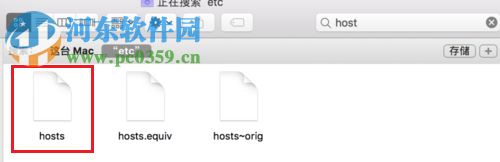 方法步骤:
方法步骤:一、MAC系统用户
1、若是你使用的是MAC的电脑系统,那么你可以在电脑中使用前往选项中的前往文件夹,在里面搜索找到/private/etc/,进入etc文件夹之后就可以找到hosts文件了。将这个文件移动到电脑桌面中去!
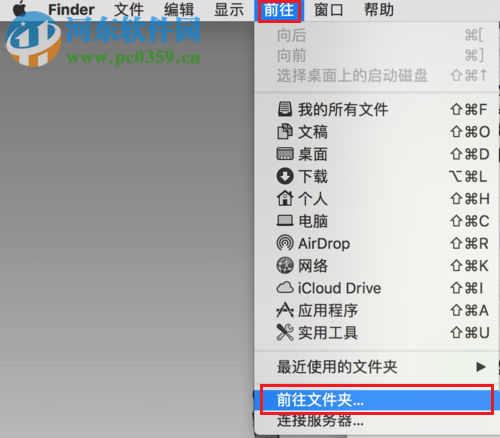
2、接着使用鼠标右键单击选择使用文本编辑,打开之后将:“ 52.84.246.72 d3c33hcgiwev3.cloudfront.net ”直接复制粘贴到hosts文件的最后一行中去即可!完成之后进行保存!我们在设置之后回到coursera网站中就可以开始观看视频了!
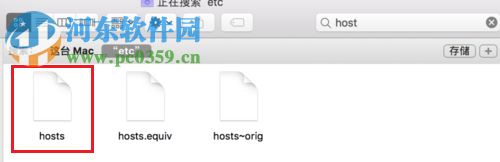
二、Windows系统用户
1、操作的方法是类似的,大家也需要修改hosts文件!打开电脑中的此电脑,接着在右上角的搜索界面中直接搜索:etc,等待搜索结果出现即可!
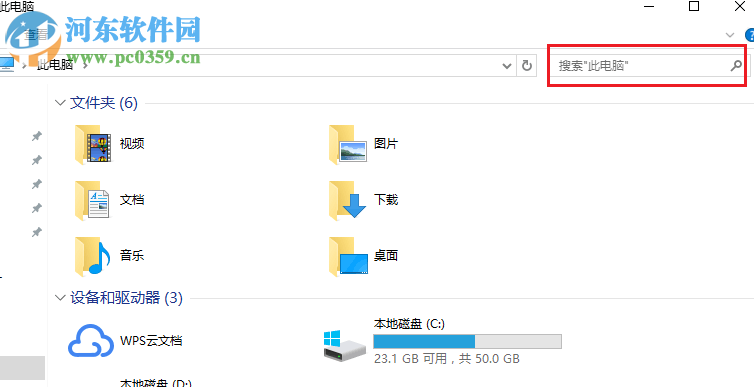
2、搜索到之后打开etc文件夹,然后找到其中的hosts文件,使用鼠标右键单击之后选择使用记事本的方法将它打开即可!
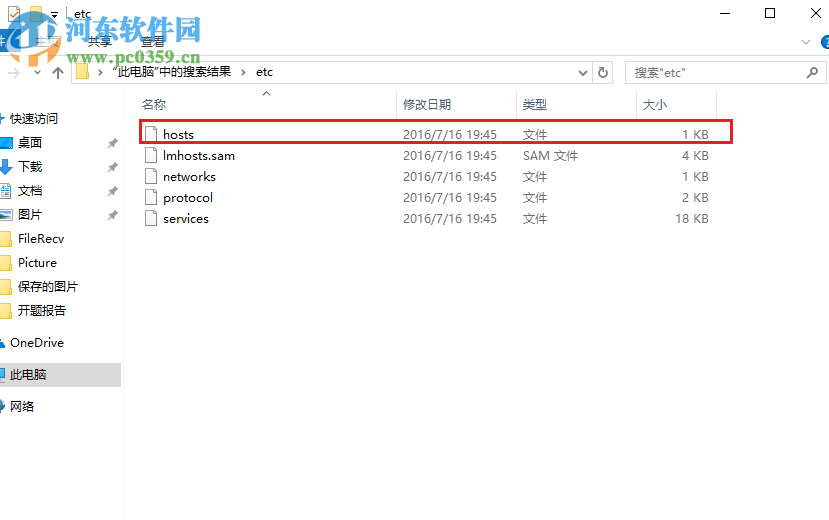
3、打开之后在最后一行中输入命令:52.84.246.72 d3c33hcgiwev3.cloudfront.net ,粘贴进去之后点击保存即可!
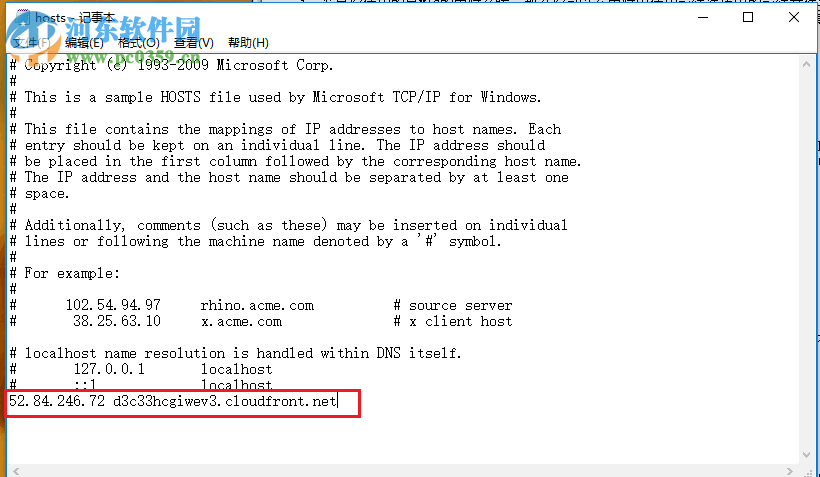
这样我们就可以分别解决在MAC以及windows中都不能打开coursera视频的问题了,虽然操作系统不一样,但是它们的解决方法都是一样的,那就是直接在hosts文件中进行修改!大家在MAC中修改了文件之后记得将hosts文件拖回到原来的文件夹中去哦!

 网公网安备
网公网安备